Word如何一次插入多个表格
在编辑Word文档时,如何便捷地插入表格?
1、 打开Word文档,然后点击【插入】选择【表格】,如图所示。
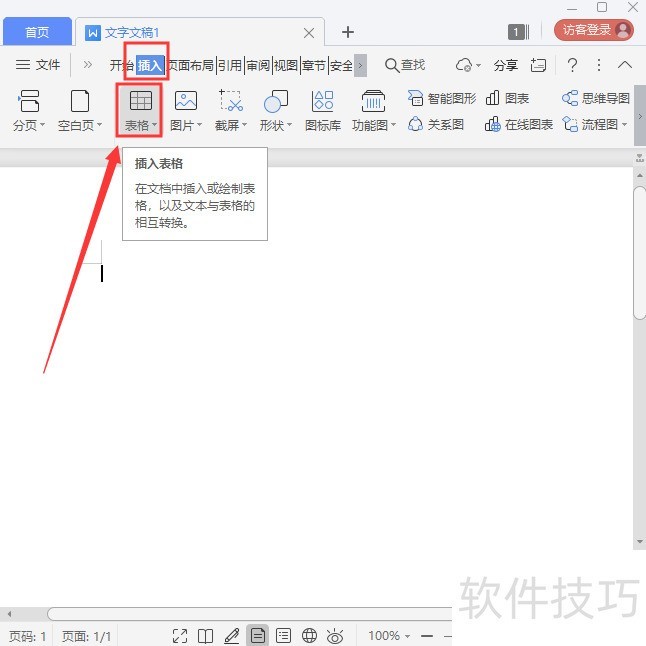
2、 我们点击表格之后,向下找到【插入表格】,如图所示。
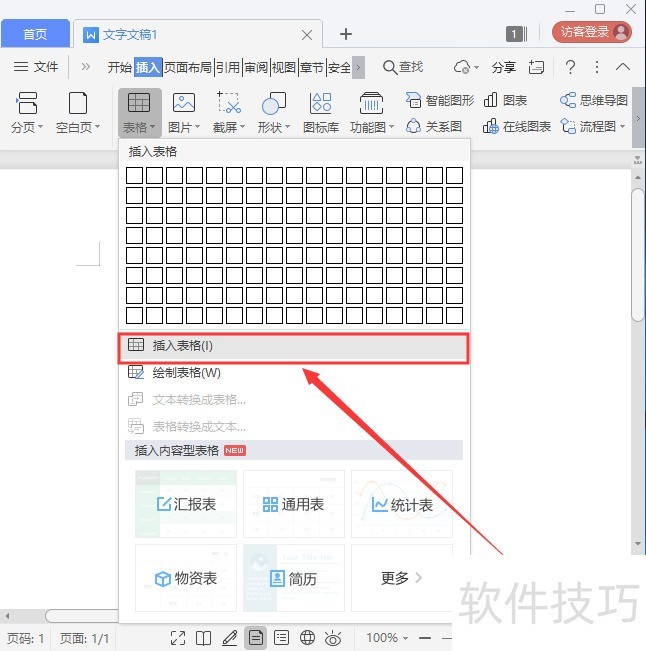
3、 在插入表格里,我们根据自己需要的输入列和行(比如:6列30行),点击【确定】。
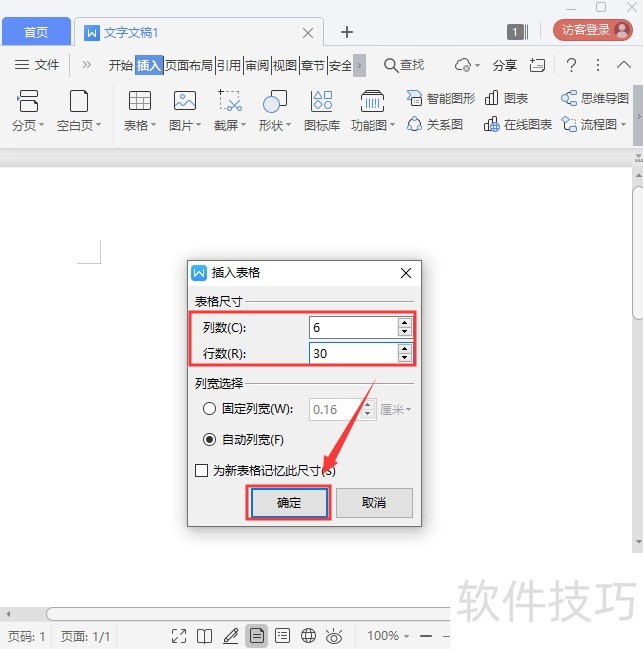
4、 现在看到文档中已经成插入6列30行的表格了,但它是一个整体的表格,如图所示。
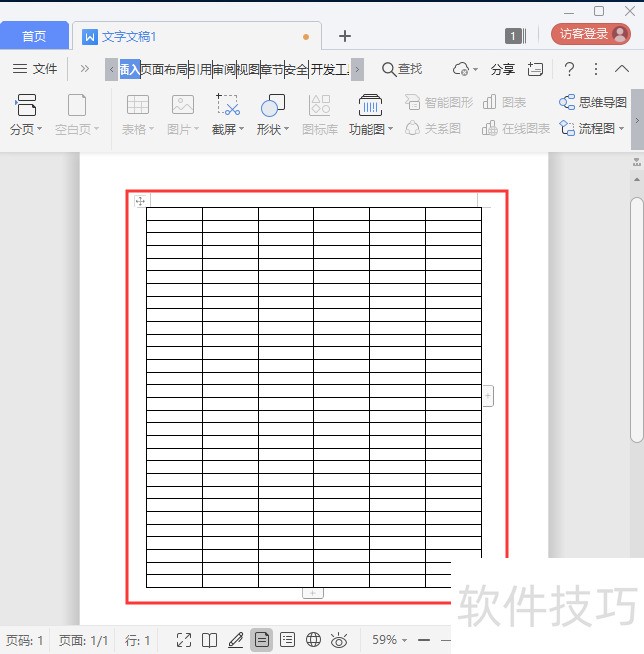
5、 接下来,我们根据自己的需要把表格分成多个。比如:第一个表格里需要6行6列,我们把光标定在第7行的单元格里,如图所示。
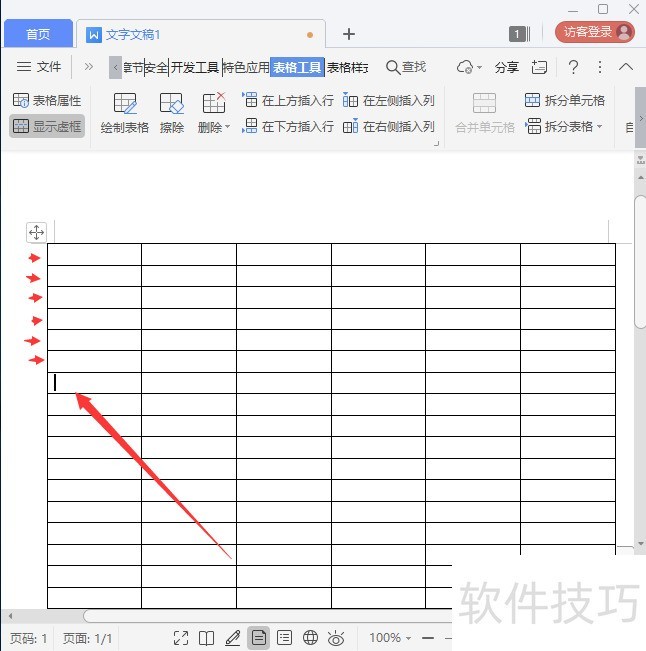
6、 接着,我们按下【CTRL+SHIFT+回车】第一个表格就成功分开了,如图所示。
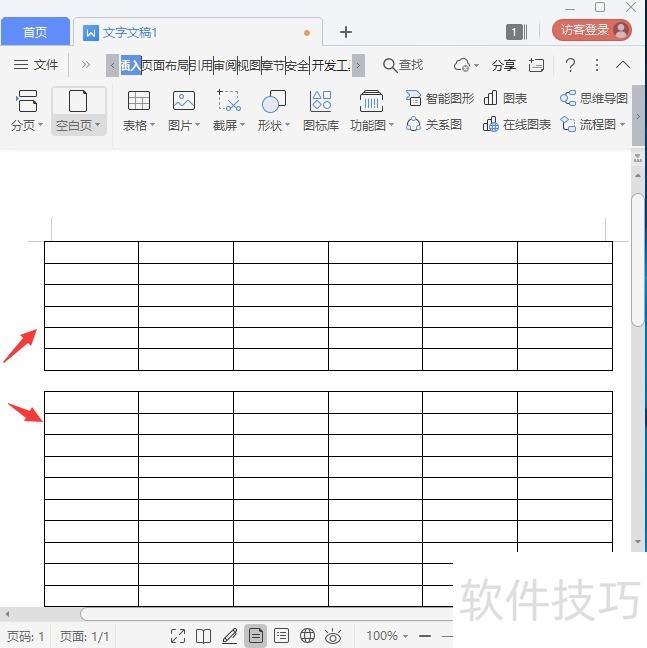
7、 我们继续用相同的操作方法,把下面的表格进行分开即可。
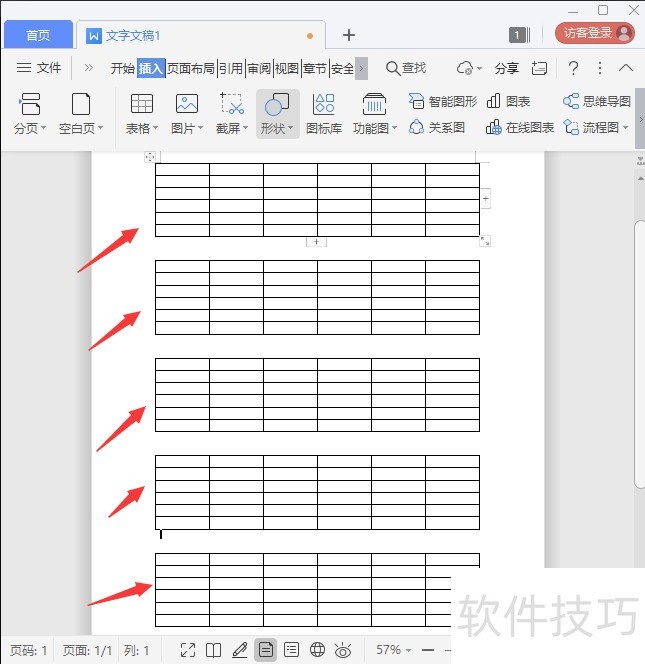
文章标题:Word如何一次插入多个表格
文章链接://www.hpwebtech.com/jiqiao/201862.html
为给用户提供更多有价值信息,ZOL下载站整理发布,如果有侵权请联系删除,转载请保留出处。
- 上一问:Word横线怎么打
- 下一问:Word怎么让插入的流程图联系内部没有填充颜色
相关软件推荐
其他类似技巧
- 2024-12-08 11:32:02如何把word文字调成橙色
- 2024-12-05 18:09:02Word文档要如何插入表格
- 2024-12-03 15:52:01Word怎么让插入的五角星内部没有填充颜色
- 2024-12-03 15:12:01Word如何插入等腰三角形
- 2024-12-02 15:53:02Word文字技巧—如何用Word制作九宫格照片
- 2024-12-02 10:19:01Word如何进行查找的教程
- 2024-12-02 06:13:01word文档中如何快速查找关键字?
- 2024-12-01 15:27:02Word怎么让插入的上凸弯带形内部没有填充颜色
- 2024-11-29 11:53:01word文档如何修改自动编号
- 2024-11-28 09:59:02在Word中如何输入氯化铝的化学符号
Microsoft Office Word2007软件简介
Microsoft Office Word 2007 是一款老牌的办公软件套装,可以实现办公软件最常用的文字、表格、演示等多种功能。word2007内存占用低,运行速度快,体积小巧。word2007具有强大插件平台支持,免费提供海量在线存储空间及wps文字文档模板,支持阅读和输出PDF文件,全面兼容微软Office97-2010格式(doc/docx/xls/xlsx/ppt/p... 详细介绍»









